Windows11のペイントソフトの使い方を紹介します。
図形を作って塗りつぶしたり、文字を入力したり、ブラシで書いたりなどの作業を紹介していきます。
ペイント起動
1.まずはスタートボタンをクリックします。
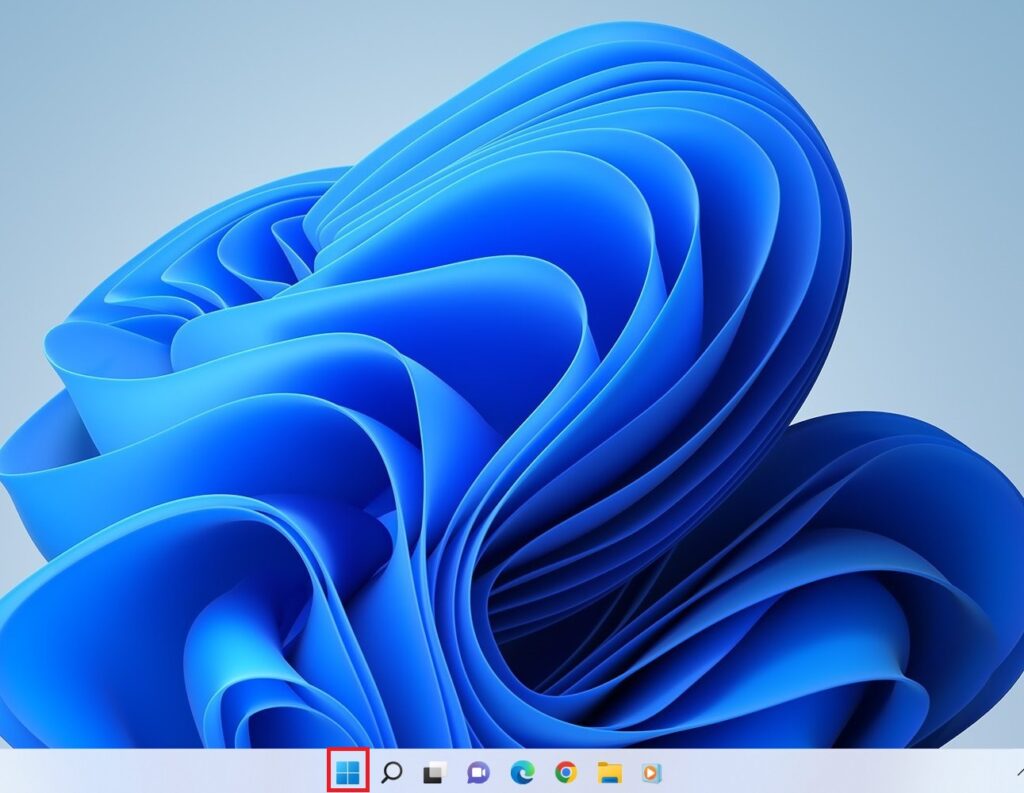
2.次にペイントをクリック。
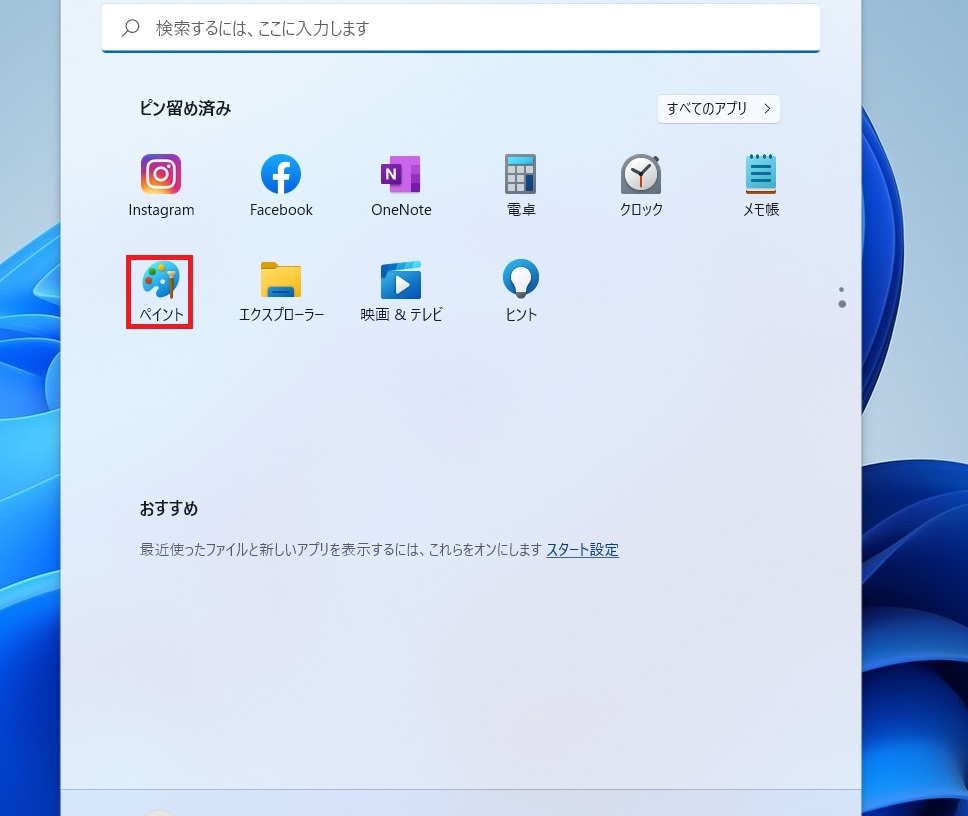
3.ペイントを開いたらまずはキャンパスの大きさを調整する。
キャンパス(白い部分)の大きさを右下の赤枠で調整する。今回は300%にします。
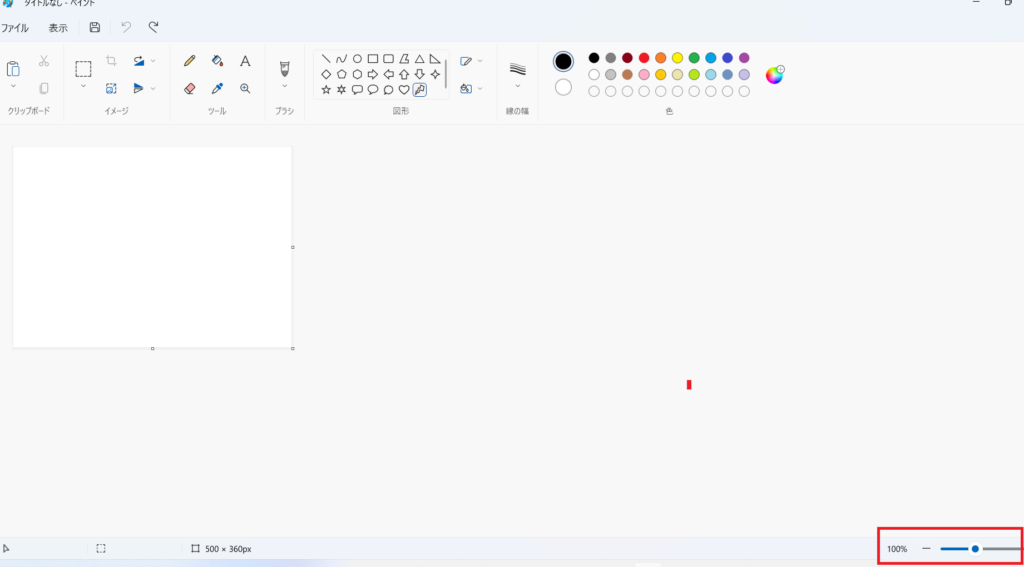
図形を描く方法
1.真ん中の上にある赤枠中の赤枠をクリック(今回は星のマーク)します。
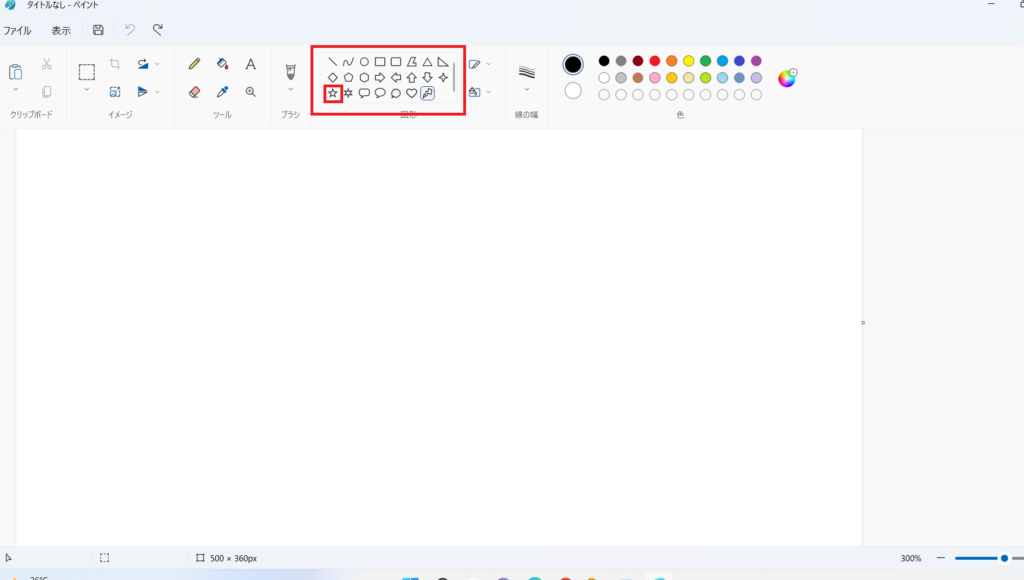
2.キャンパス上でドラッグします。
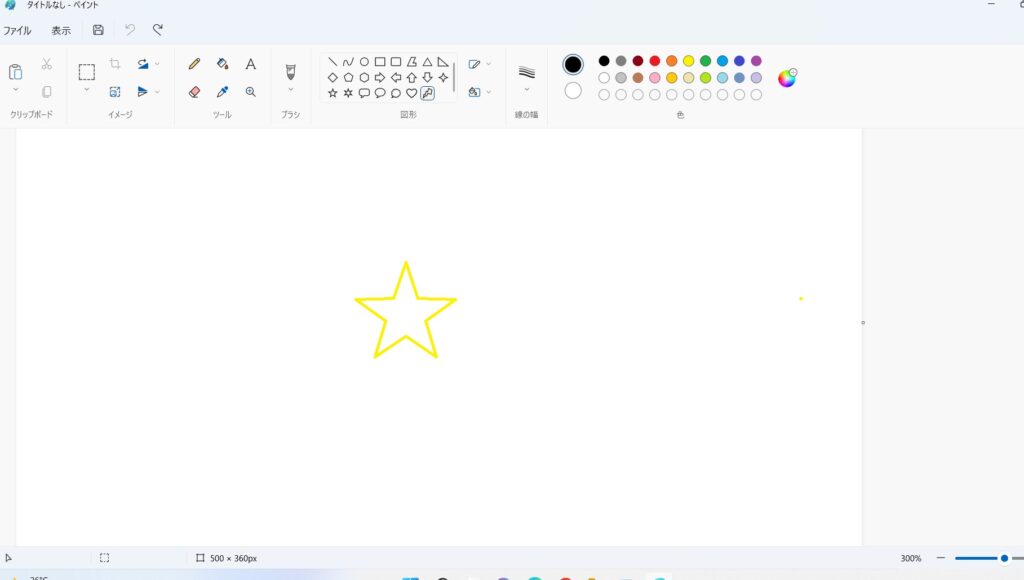
3.その右隣りにもう一つ、星マークを作ってみましょう。そしてその作業が間違えた場合は
左上にある赤枠をクリックします。
そうするとやり直しが出来ます。
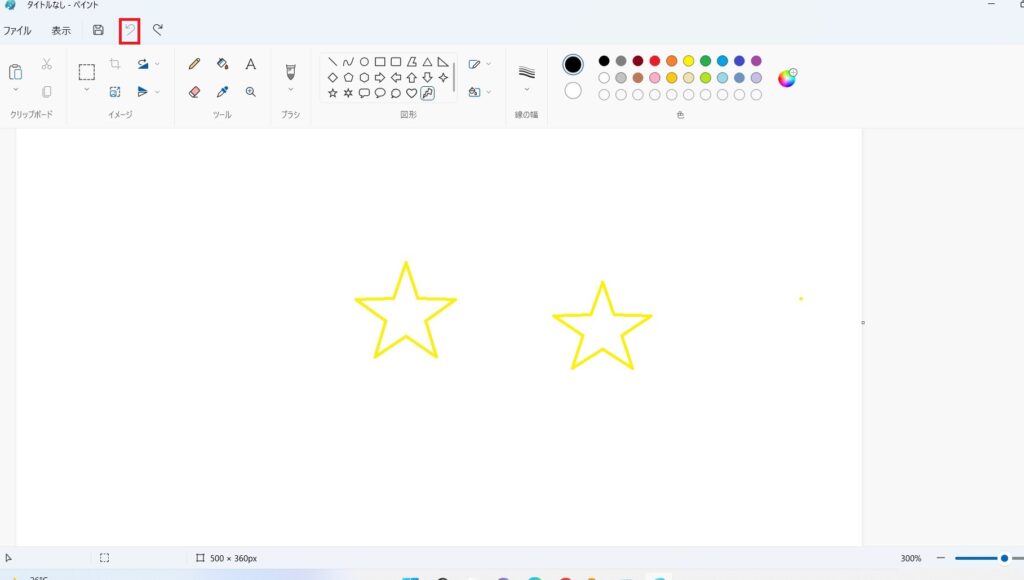
図形の中を塗りつぶすやり方
次は星の中の色を塗っていきましょう。今回は右の星の中に赤色を塗っていきます。
1.左上の赤枠(塗りつぶしボタン)をクリックします。そして右側で赤枠の色を選択します。そして右下の星の中をクリックします。そしたら下記の画像の様に色がつきます。
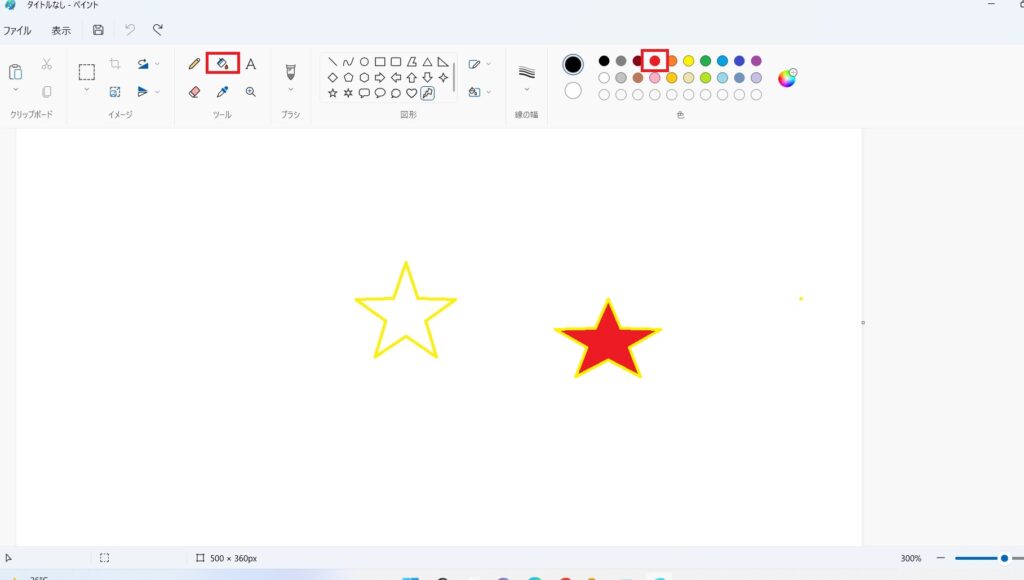
2.色の調整をしたい時は赤枠の所をクリックしてください。
自分の好きな色に調整していきましょう。

ペイントで文字を書く方法
1.テキストボタン(赤枠)をクリックします。
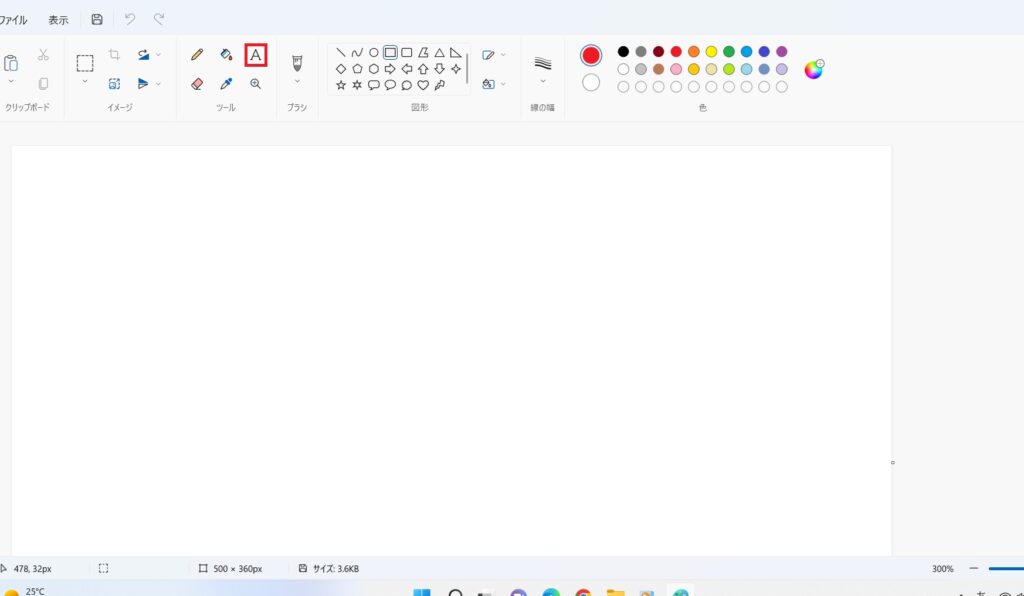
2.文字を入力したい場所をクリックします。
そして文字を入力します。
今回は「おはようございます」と入力します。
(文字を入力して見えない時は周りの枠を大きくしましょう。そしたら見えてきます。)
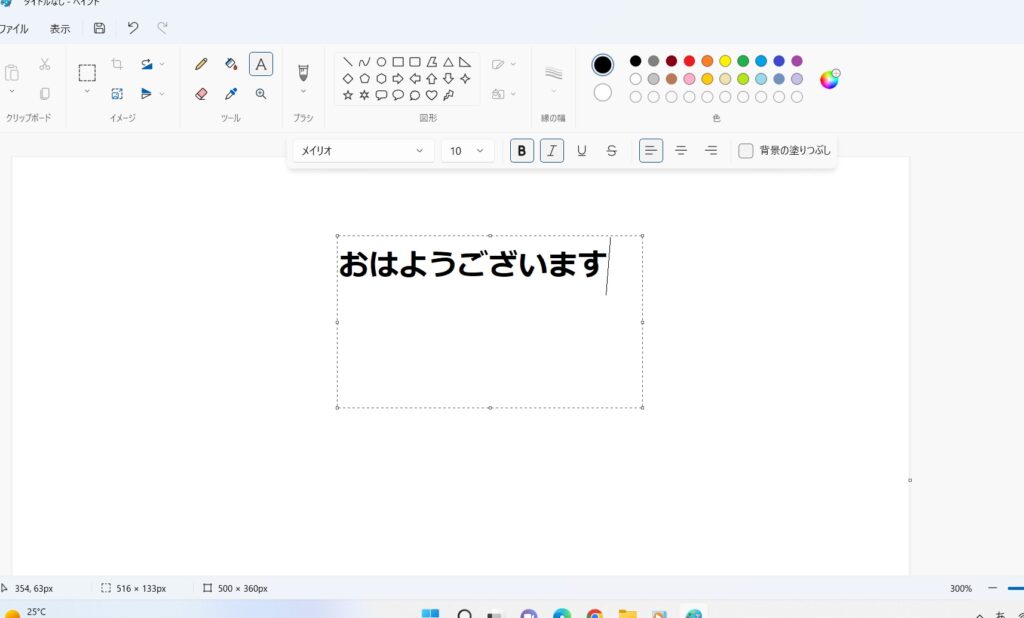
ブラシを使う方法
今度はブラシを使います。
1.ブラシの種類と色を選択します。
今回は一番下の水彩ブラシをクリックします。

2.好きな所にキャンパス上でドラッグします。
そしたら赤枠の中の下記のような画像になります。
いろいろ使っていき慣れていきましょう。
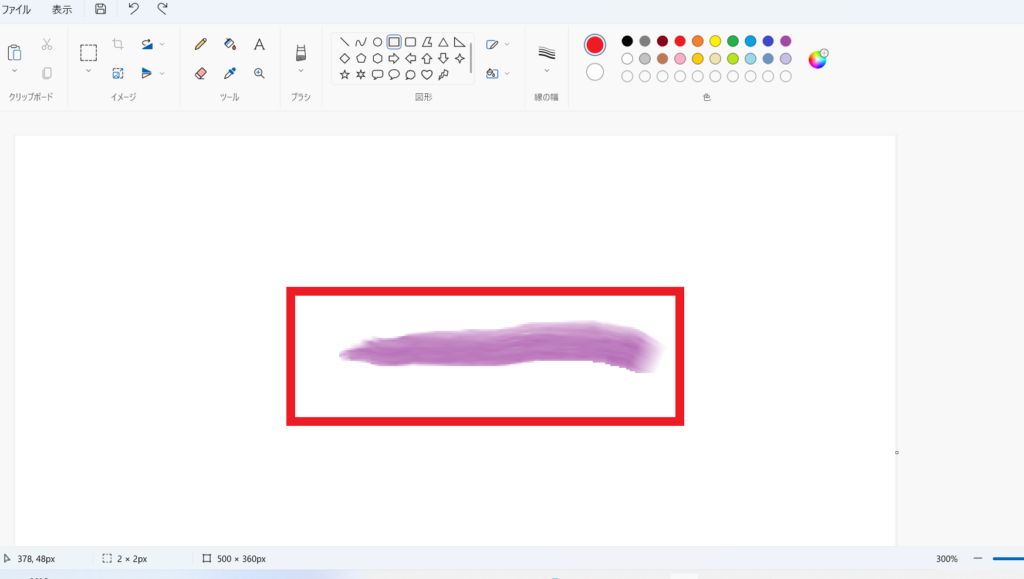
まとめ
ペイントはこの作業を覚えるだけでイロイロな画像を編集出来るようになります。
これであなたはスキルアップ間違いなしです。
さっそく覚えていきましょう。
以上になります。




コメント